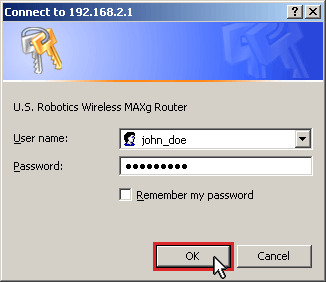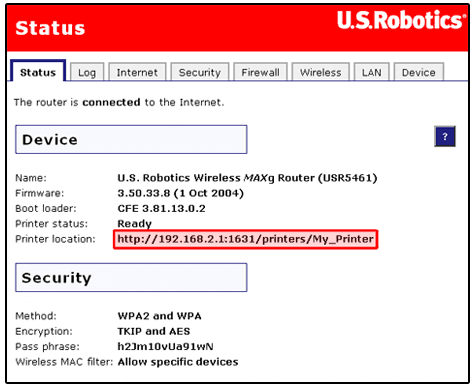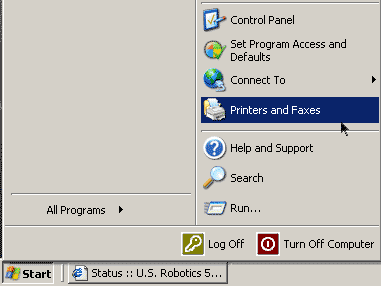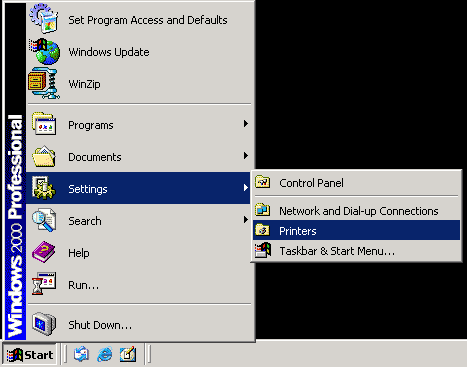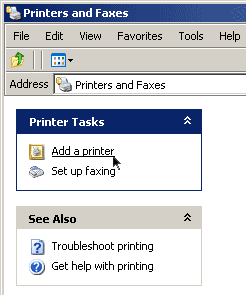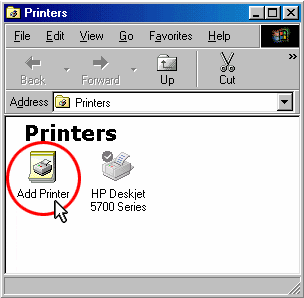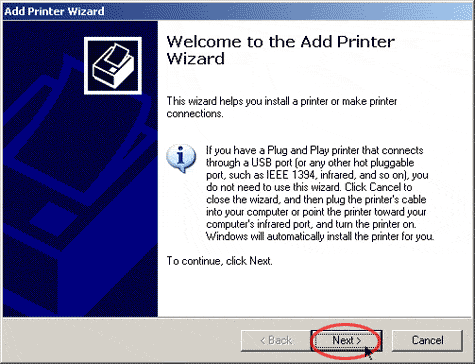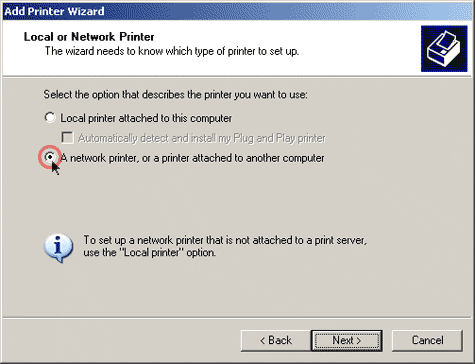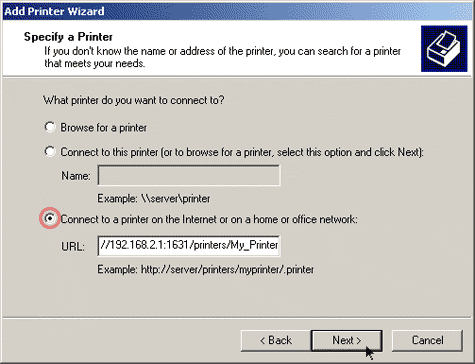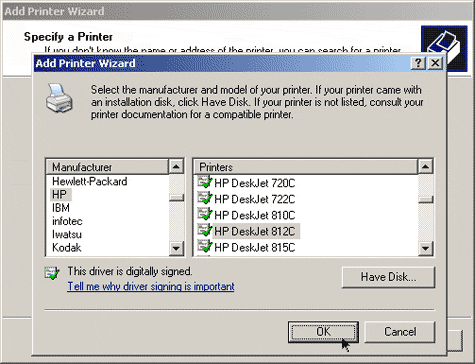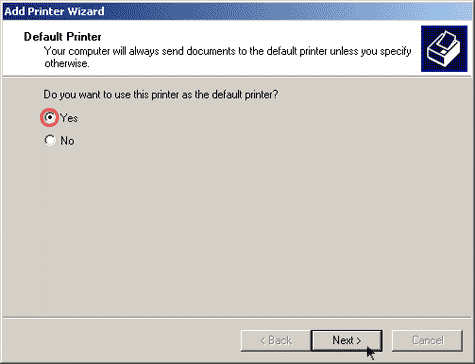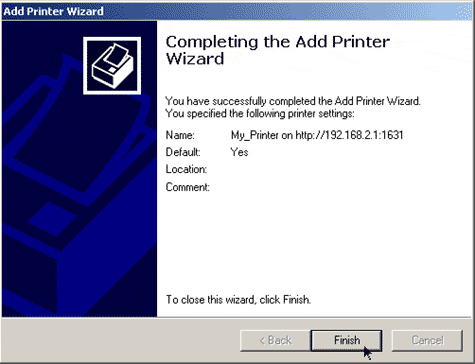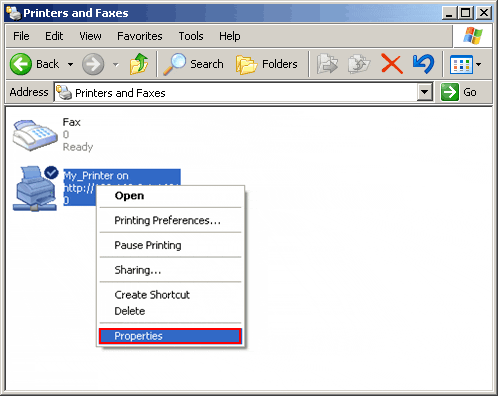Een USB-printer installeren in een Windows XP- of 2000-omgeving
Er kan een USB-printer met de Wireless MAXg Router worden verbonden en als netwerkprinter worden gebruikt als u een besturingssysteem gebruikt dat ondersteuning biedt voor een Internet Printing Protocol (IPP)-printer. In Windows XP en 2000 is ondersteuning voor deze functie ingebouwd.
Stap 1: een lokale printer installeren
Opmerking: als u uw printer reeds hebt ge´nstalleerd en de printersoftware op uw computer hebt ge´nstaleerd, dient u verder te gaan met Stap 2: printserverconfiguratie.
Voordat u uw printer op de printserver configureert, is het belangrijk om deze op uw computer te installeren met behulp van de stuurprogramma's die door de fabrikant van de printer zijn meegeleverd.
- Sluit uw USB-printer aan op een van de USB-poorten van uw computer.
- Installeer de printer door de installatie-instructies die met de printer zijn meegeleverd op te volgen.
- Druk een testpagina af om te controleren of de printer correct functioneert.
Stap 2: printserverconfiguratie
- Sluit het dunne rechthoekige gedeelte van de USB-kabel aan op de USB-poort op de Wireless MAXg Router.

- Sluit de printer aan op de stroomtoevoer en zet de printer aan.
- Start een webbrowser. Voer in de locatie- of adresregel 192.168.2.1 in en druk op Enter.
Opmerking: als u het IP-adres van uw router hebt aangepast, dient u het nieuwe IP-adres in plaats van 192.168.2.1 in te voeren.

- Voer als het venster voor gebruikersnaam en wachtwoord verschijnt de gebruikersnaam en het wachtwoord dat u hebt aangemaakt in. Klik op OK om de setuppagina van de router te laden.
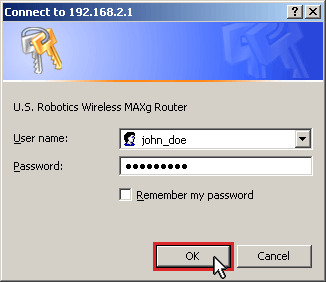
Opmerking: u hoeft zich niet aan te melden wanneer u voor de eerste keer verbinding maakt met de webinterface van de MAXg Router. Tijdens de procedure van de Setup Wizard (Installatiewizard), wordt u gevraagd een gebruikersnaam en een wachtwoord aan te maken waarmee u zich kunt aanmelden bij de router. Als u een gebruikersnaam en een wachtwoord aanmaakt, dient u deze elke keer dat u zich aanmeldt bij de Wireless MAXg Router te gebruiken. De gebruikersnaam en het wachtwoord zijn hoofdlettergevoelig.
- Zoek op de pagina Status (Status) in het gedeelte Device (Apparaat) naar Printer status (Printerstatus) en Printer location (Printerlocatie).
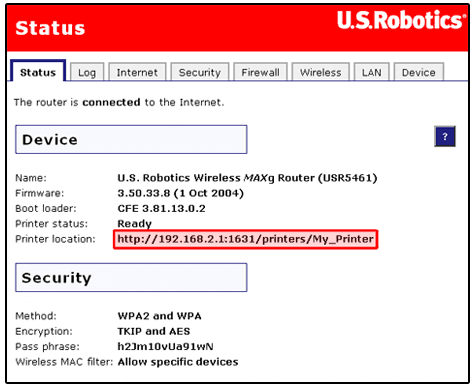
Noteer het adres dat in het veld Printer location staat. Deze informatie wordt in stap 10 gebruikt.
Opmerking: voer de volgende stappen uit om de printer in te stellen. U moet deze stappen uitvoeren op elke computer die is aangesloten op het netwerk en die toegang moet hebben tot de printer.
- Gebruikers van Windows XP: klik in Windows op Start en vervolgens op Printers en faxapparaten.
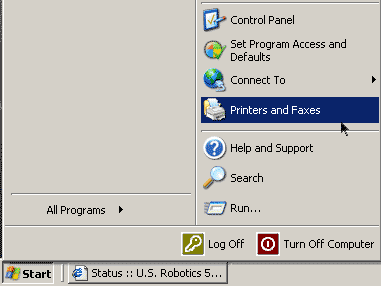
Gebruikers van Windows 2000: klik in Windows op Start, Instellingen en vervolgens op Printers.
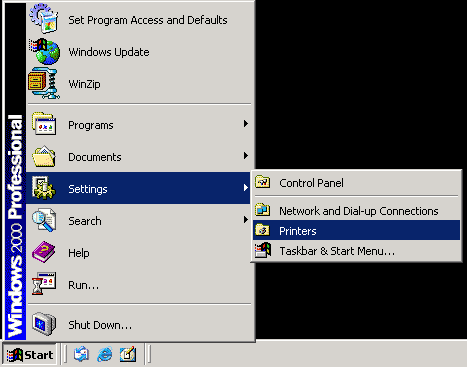
- Klik op Printer toevoegen.
Windows XP
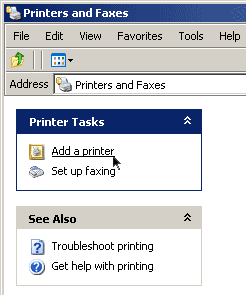
Windows 2000
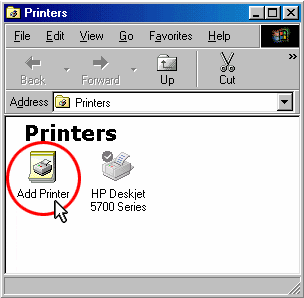
- De Add Printer wizard (Wizard printer toevoegen) begint. Klik op Volgende.
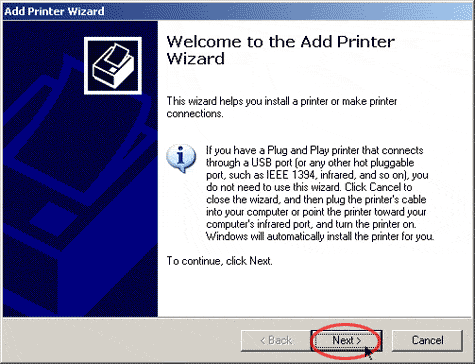
- Selecteer het keuzerondje Een netwerkprinter of een printer aangesloten op een andere computer. Klik op Volgende.
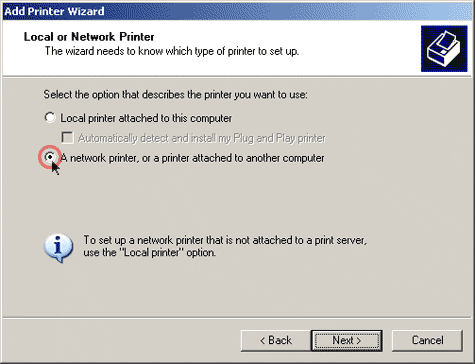
- Selecteer Verbinding maken met een printer op het internet of op een thuis- of kantoornetwerk. Voer in het veld URL het adres voor de Printer location (Printerlocatie) die u tijdens stap 5 hebt genoteerd in. Klik op Volgende.
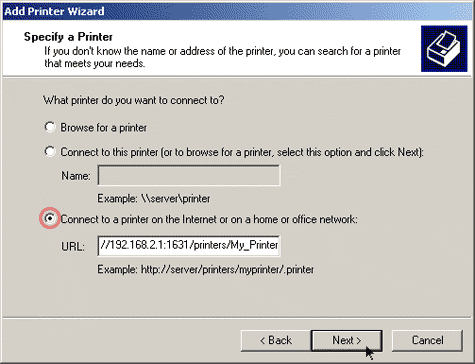
Opmerking: de URL-informatie is hoofdlettergevoelig en dient precies zo te worden ingevoerd als deze wordt weergegeven in het gedeelte Printer Location (Printerlocatie) op de pagina Status (Status) van de router. Als u het IP-adres van uw router hebt gewijzigd, dient u in plaats van 192.168.2.1 het IP-adres van uw router te gebruiken.
- Selecteer de fabrikant en het model van uw printer. Klik op OK.
Opmerking: als uw printer niet in de lijst voorkomt, dient u Stap 1: een lokale printer installeren te herhalen.
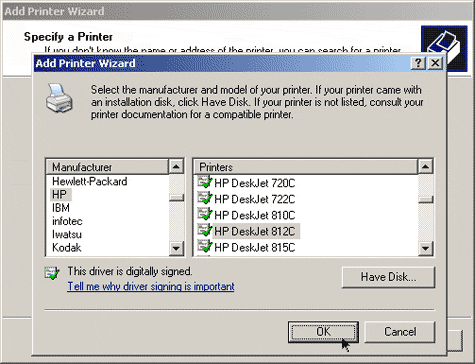
- Klik op Ja als u wordt gevraagd of u de printer wilt instellen als standaardprinter. Desgewenst kunt u vervolgens een testpagina afdrukken.
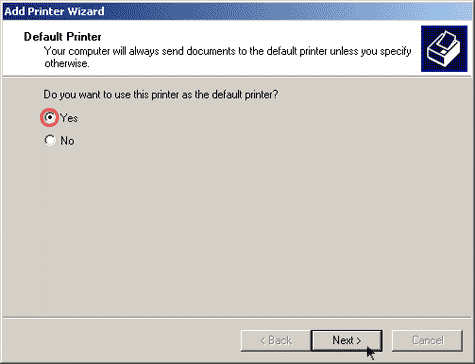
- Ten slotte worden de gegevens van uw printer weergegeven. Klik op Voltooien om de installatieprocedure af te sluiten.
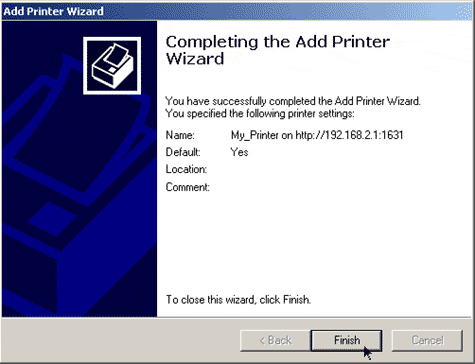
Stap 3: de connectiviteit van de printer controleren
- Gebruikers van Windows XP: klik in Windows op Start en vervolgens op Printers en faxapparaten.
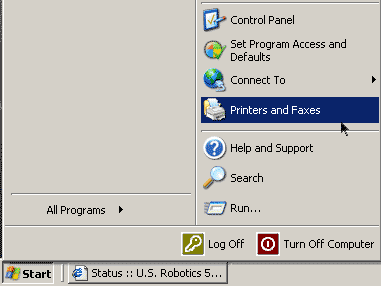
Gebruikers van Windows 2000: klik in Windows op Start, Instellingen en vervolgens op Printers.
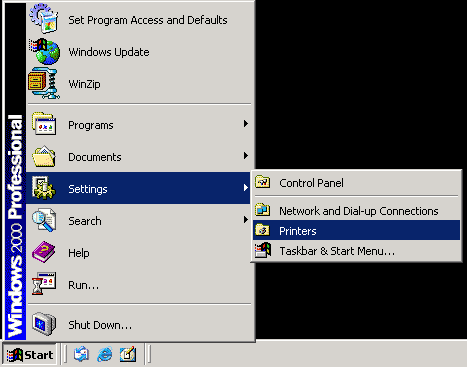
- Controleer of uw printer in de lijst voorkomt. Klik met de rechtermuisknop op uw printer en selecteer Eigenschappen.
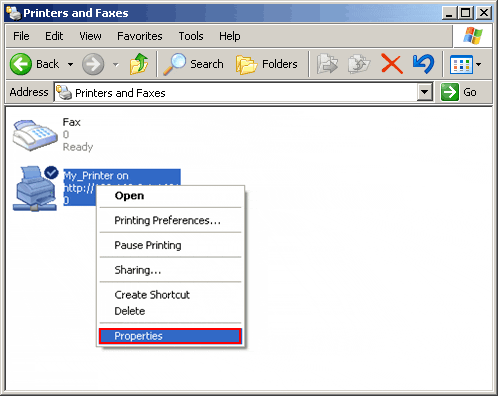
- Klik op Testpagina afdrukken.

Opmerking: als het niet lukt om de testpagina af te drukken, dient u Ik kan in Windows XP of 2000 niet afdrukken op een netwerkprinter die is aangesloten op mijn Wireless MAXg Router in het gedeelte Problemen oplossen van deze gids te raadplegen voor aanvullende informatie.